前言:初次使用Atom,感觉在界面和集成方面做得确实不错,因为有些插件一直没下载成功,还有各种乱码什么的,终于填完坑,所以记录一下。
- Windows 10 pro
- Atom 64bit
一、下载
前往(click)–>Atom官网下载

Atom的界面
在windows上的安装一键就解决了,安装成功了,自动打开,界面如下。 
二、插件安装
Atom有很多优秀的插件,这些东西也是从其他大牛的博客或墙外找的。如果在直接Atom上搜索下载,可能因为网速的问题无法下载成功(虽然我有几次是成功了的2333~),根据大牛们的经验,可以通过github上的对atom的镜像来下载。
方法一:通过Atom直接安装插件,按如下步骤
–>Atom
–>Preferences…(系统偏好,快捷键:command加上,)
–>点击Install选项
–>搜索你需要的插件
–>点击对应插件下面的Install按钮,下载,当Install按钮上的文字变为Disable表明下载插件成功。
方法二:通过github下载(离线安装)
打开cmd切换到Atom的安装目录下,进入到C:\Users\username\.atom\packages(这是我PC上的具体路径),也就是进入Atom的包文件夹,这里存放这你在Atom上安装的各个包。

如图所示,我主要装的就是 atom-terminal-panel,git-plus,go-plus,go-debug和file-icons等几个。
我们可以进入atom 包的搜索界面, (click)–>:Atom’s packages搜索页面,搜索我们需要的包,然后通过该报的托管进行下载(一般都是github),如我们打算下载go-plus这个包。
- 输入搜索

- 选择go-plus

- 进入Repo(托管仓库)
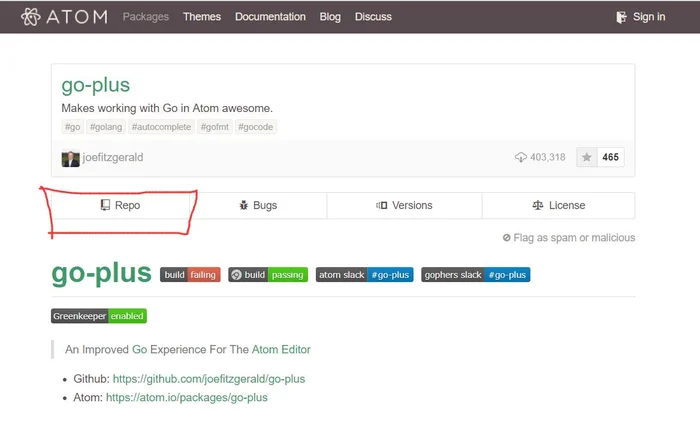
- 如此即可通过github来下载
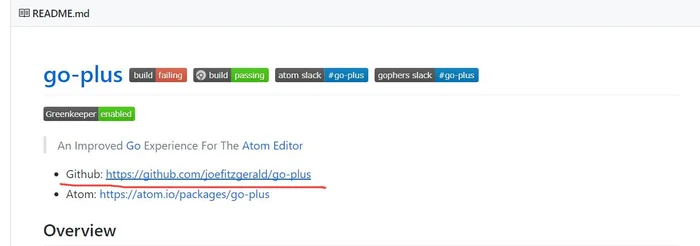
- 转到包路径(C:\Users\username.atom\packages),开始下载
将github上的仓库拷贝到当前目录,到此在目录下就可以查看到go-plus这个子目录了,但工作还没完。需要进入到go-plus目录下,把go-plus的依赖模块(简单说就是go-plus引用了其他东西,这些被引用的东西也得下载下来,否则go-plus工作不正常)
cd go-plus
apm install
apm install用于安装依赖,而安装完Atom后,apm才可以用,所以这是一个Atom自带的命令。完成后提示Installing modules。
其他包也类似安装。
